この記事は GMOアドマーケティング Advent Calendar 2023 13日目の記事です。
はじめに
こんにちは、GMOアドマーケティングのY.Gです。今回のアドベントカレンダーでは、Adobe PhotoshopのAIを活用して、こちらのクリスマスカードを制作しました。その手順を以下にご紹介します。
テーマは、クリスマスのシンボルとされているコマドリがもみの木にクリスマスツリーの飾り付けをしてその日を待ち侘びている、ようなストーリーで作ってみたいと思います。
空を置き換え

はじめにもみの木の写真を用意し、「編集」から「空を置き換え」を適用し、美しい夜空に変えました。
レンズぼかし
夜空の星は被写界深度を下げてぼかしてもみの木を際立たせたいため、最近追加されたCamera Rawフィルターから「レンズぼかし」を適用し、背景をぼかしました。
AI を利用した被写体検出を使用して、焦点範囲を自動的に設定してくれるので自然にぼけてくれます。

もみの木をトーンカーブで明度を上げて若干メリハリをつけ、月をスクリーンで合成しました。
生成塗りつぶし
次に、「生成塗りつぶし」を使ってクリスマスツリーに飾りを施します。飾り付けしたい場所を選択範囲で選んで「クリスマスツリーに飾ってあるオーナメント」というプロンプトで生成しました。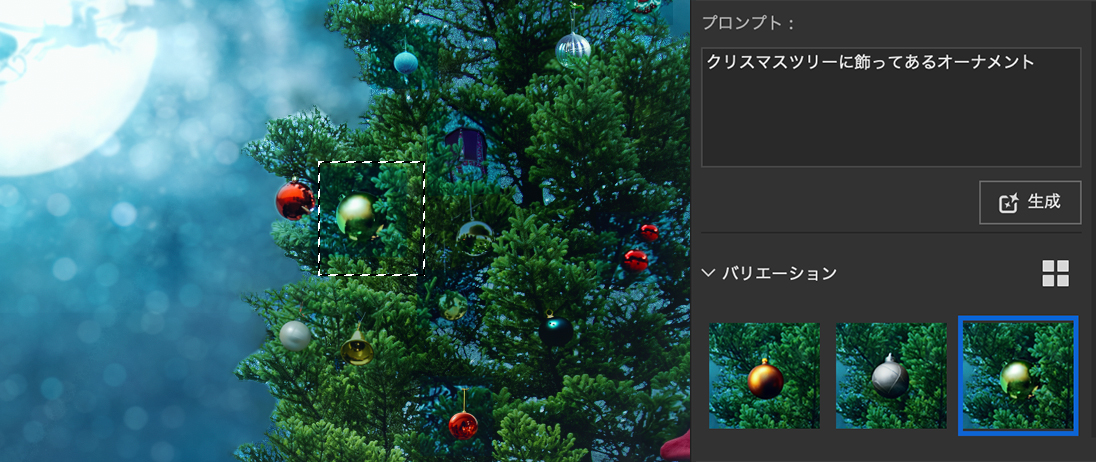
木に引っ掛けたり、枝の奥に潜んだり、細部まで描いてくれています。
その後、木の上に「月を見るお腹の赤いコマドリ」を生成。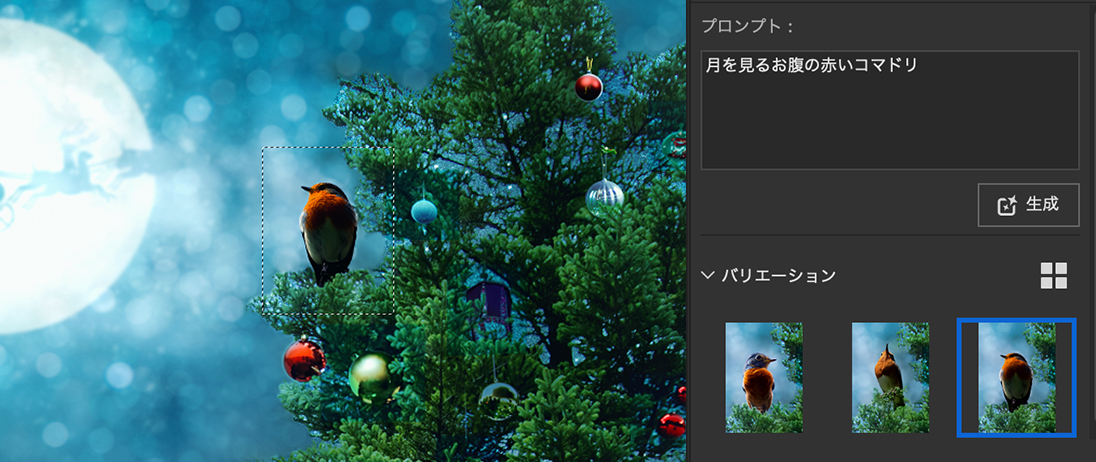
そして、画面に「しんしんと降る雪」を生成し、画面周りにスクリーンで合成。
全体をスマートオブジェクトに変換し、Camera Rawフィルターの「ビンテージ06」を50%ほど適用し、全体の色味に統一感を持たせました。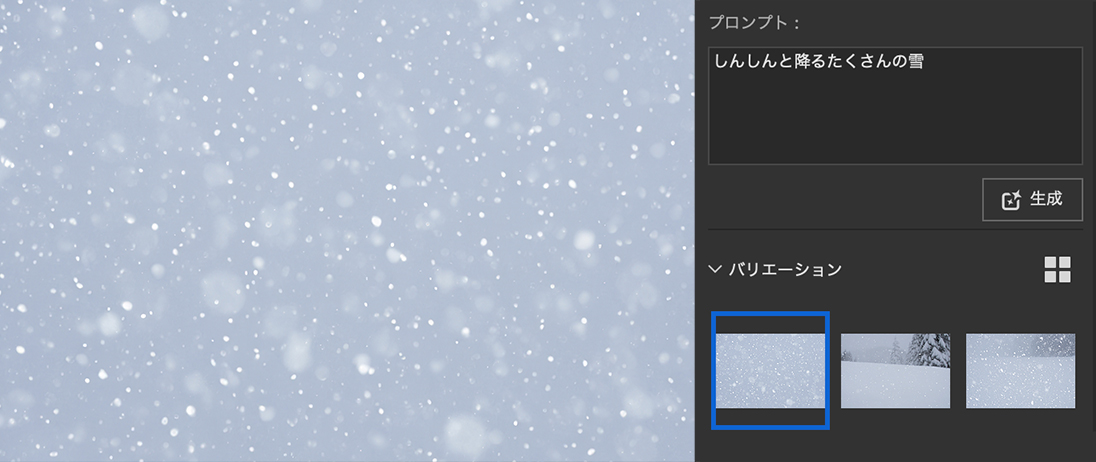

最後に、“Merry Christmas”の文字を添えて、クリスマスカードの完成です。

最後に
生成AIで自分の想像以上の絵を生成してくれるのも楽しいですが、最初に自分の作りたいイメージがあってそれを形にしていく楽しさも良いですよね。Adobeのツールが今後も進化し、クリエイティブに新たな可能性を提供してくれることを期待しています。
最後までお読みいただき、ありがとうございました。
早いですがメリークリスマス、良いお年をお迎えください。
明日は天河さんによる「APIって何?例を交えてわかりやすく解説」です。
引き続き、GMOアドマーケティング Advent Calendar 2023 をお楽しみください!
■採用ページはこちら!
https://recruit.gmo-ap.jp/
■GMOアドパートナーズ 公式noteはこちら!
https://note.gmo-ap.jp/




